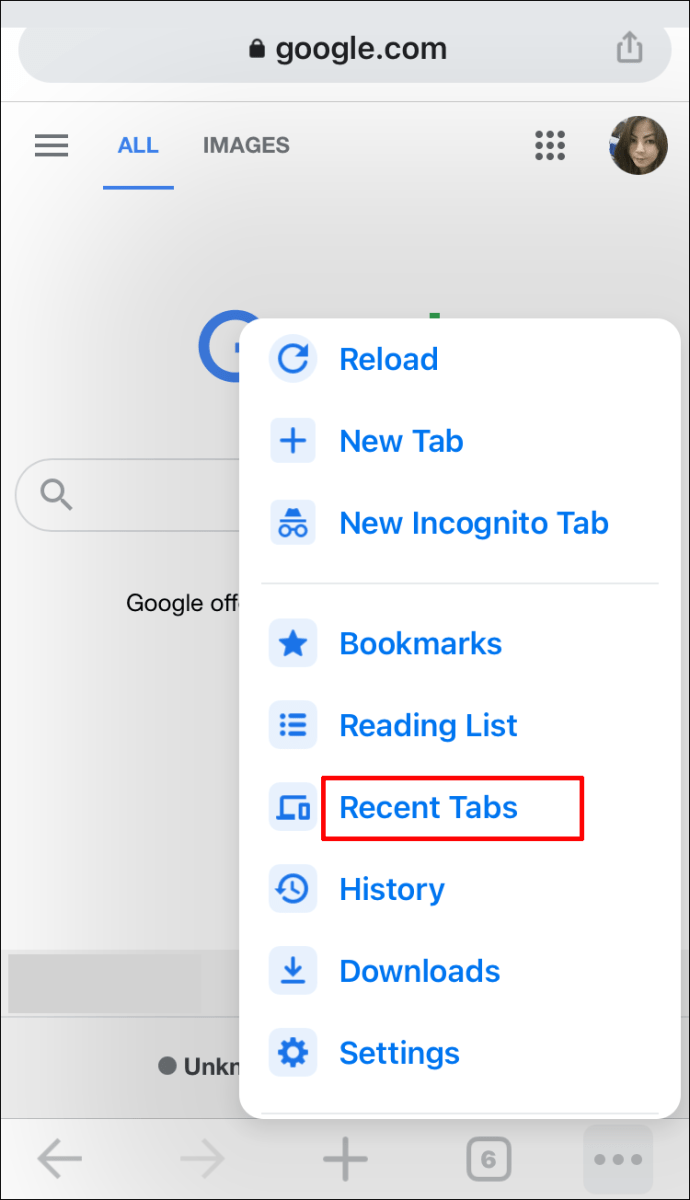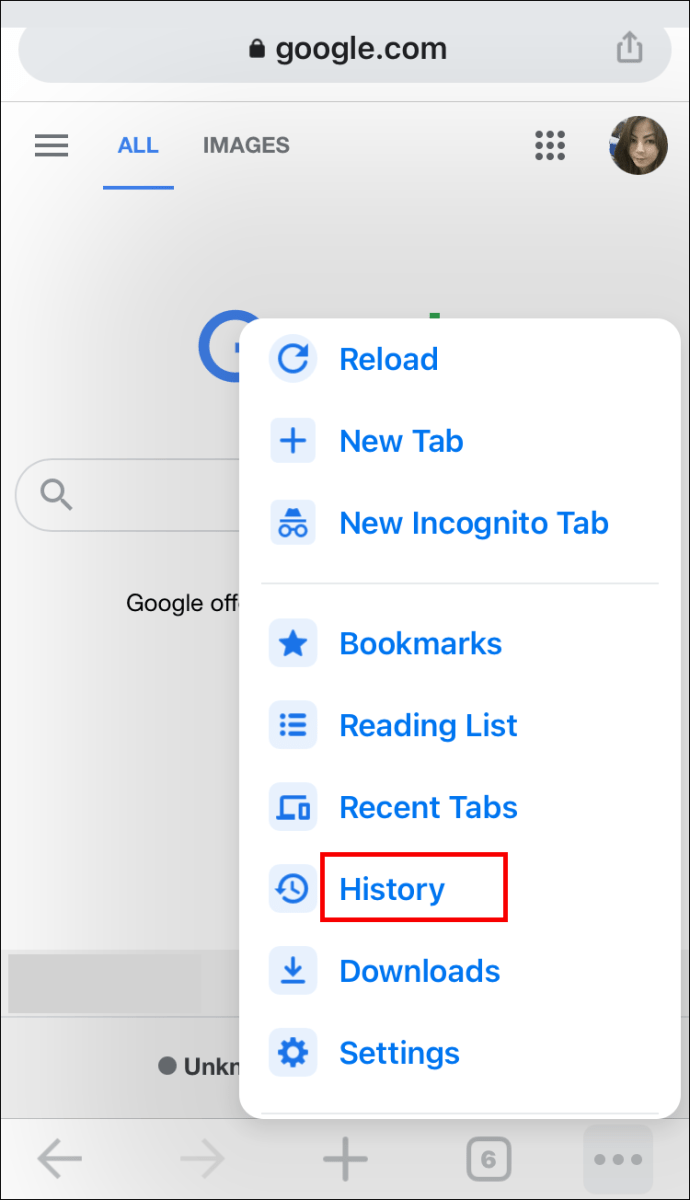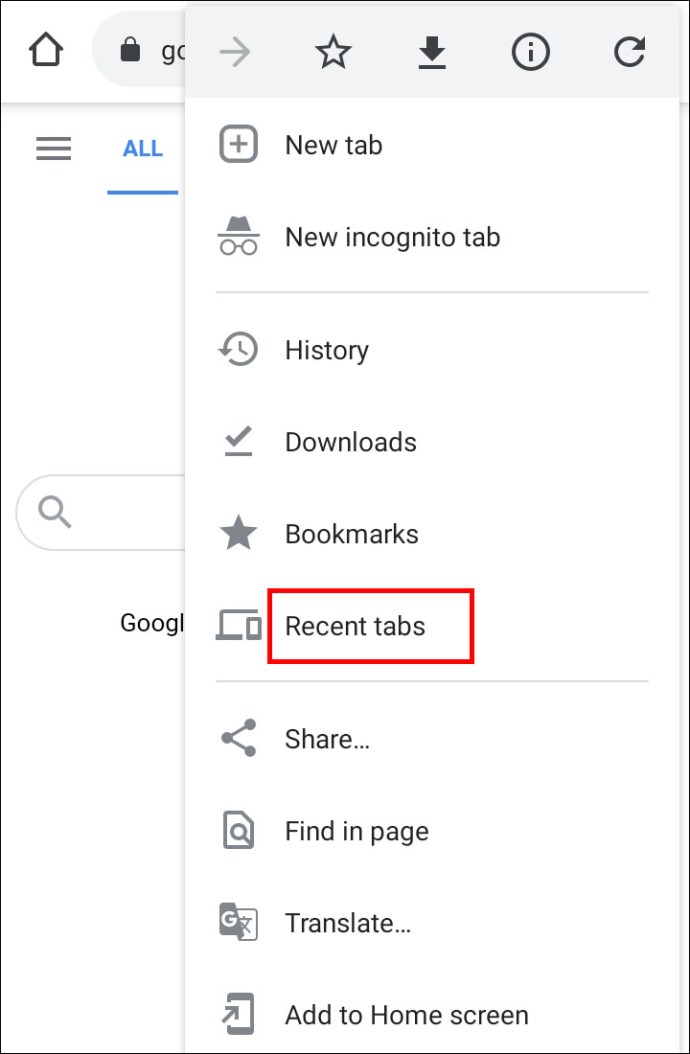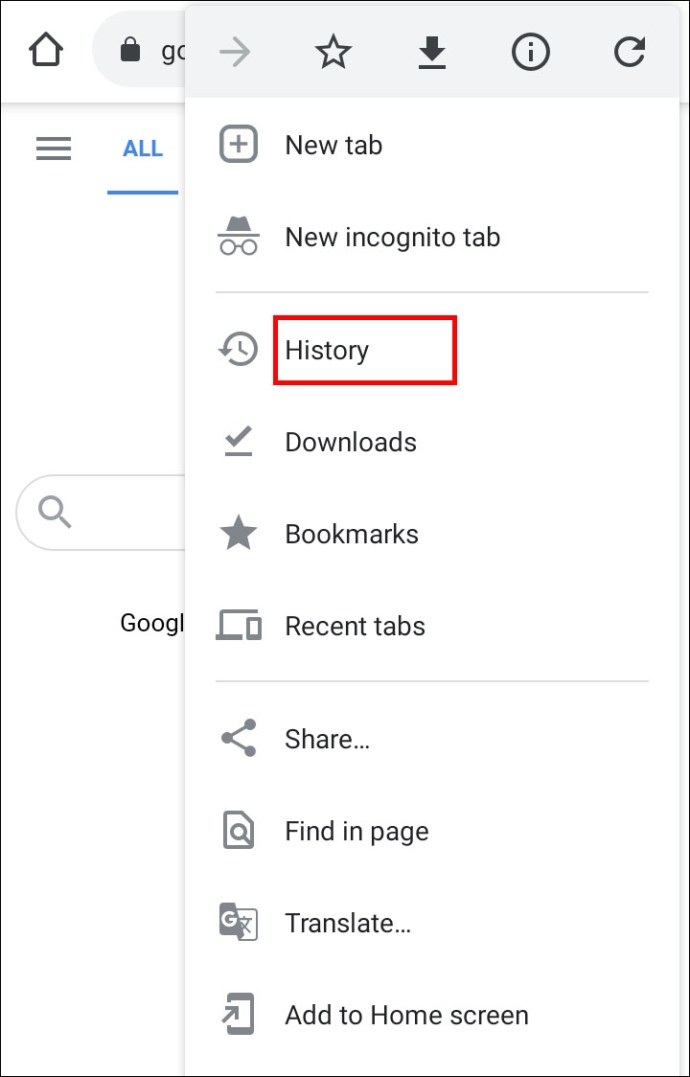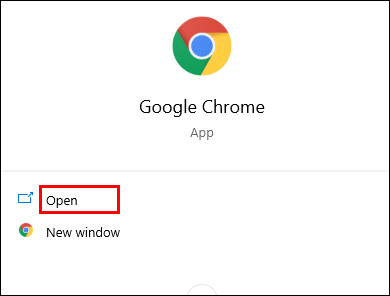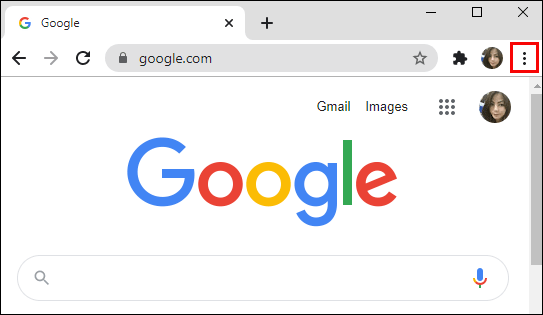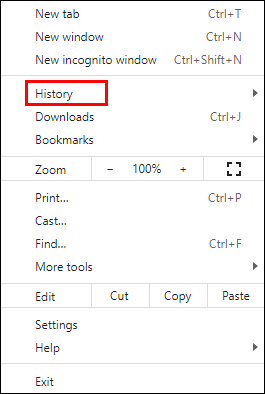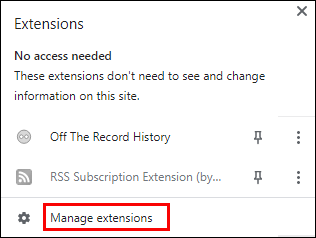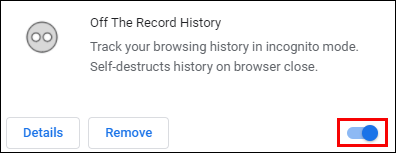Ali ste ves dan delali na svojem projektu samo zato, da bi pomotoma zaprli zavihek Chrome, ki ga resnično potrebujete? Zavedamo se, da izguba sledi za svojim delom nikoli ni prijetna izkušnja.

V tem članku bomo razložili, kako obnoviti zavihke, da se lahko vrnete na delo v nekaj sekundah. Ne glede na to, ali ste uporabnik iPhona, iPada ali Androida, imamo za vas poskrbljeno.
Kako obnoviti vse zavihke v Google Chromu
Chrome je bil za mnoge priljubljena aplikacija za brskalnik vseh časov in verjetno je – tudi za vas.
Iskanje informacij v tej aplikaciji za brskanje je postalo bistven del našega vsakdanjega življenja. Vendar se nesreče dogajajo tudi najboljšim med nami. Morda ste pomotoma zaprli pomemben zavihek. Ali pa se vam je Chrome zrušil brez očitnega razloga.
Dobra stvar je, da Google Chrome hrani vašo zgodovino brskanja namesto vas, tako da lahko kadar koli hitro obnovite kateri koli zaprt zavihek.
Kako obnoviti vse zavihke v Google Chromu na iPhoneu
Morda ste v iPhonu iskali recept, vendar vas je zmotila povezava, ki vam je poslala sporočilo prijatelj. Preden se zaveš, je tvoj recept izginil, še preden imaš čas za posnetek zaslona.
Ampak brez skrbi, lahko preprosto obnovite ta in vse druge zavihke, ki ste jih pomotoma zaprli na vašem iPhoneu. Samo sledite tem preprostim korakom:
Obnovite nedavno zaprte zavihke v Google Chromu v iPhonu
- Zaženite Chrome v iPhonu.

- Kliknite na tri vodoravne pike v spodnjem desnem kotu zaslona. To bo odprlo meni z možnostmi.

- Na seznamu poiščite možnost »Nedavni zavihki«.
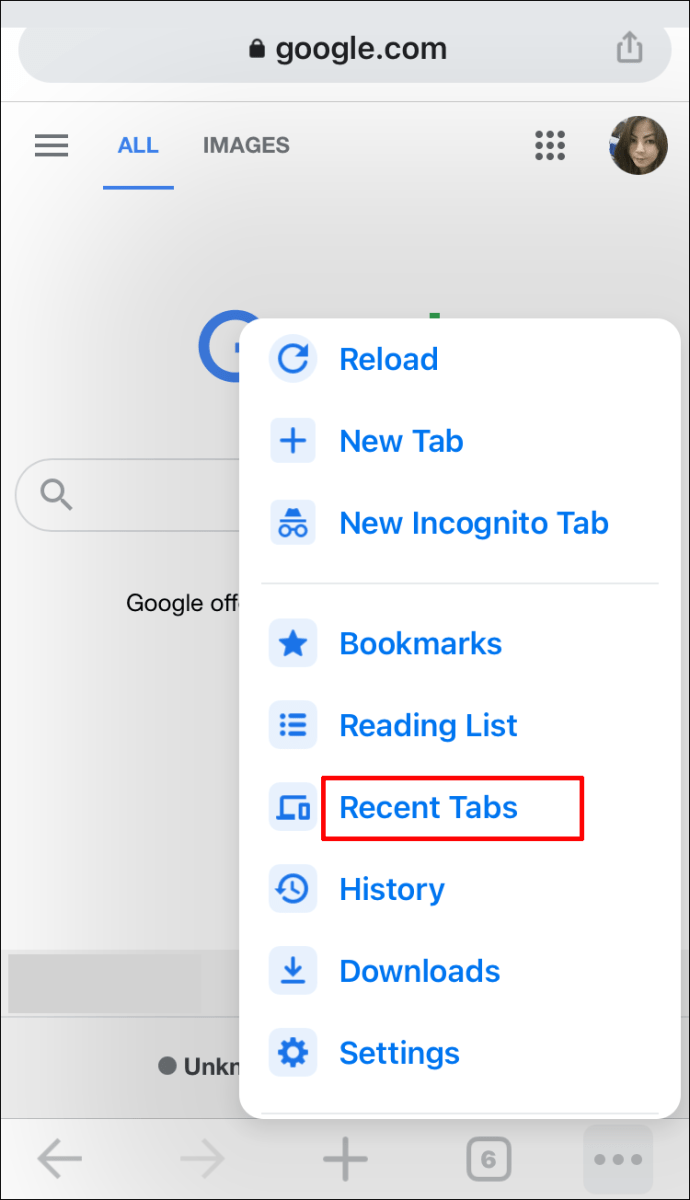
- Videli boste seznam vseh nedavnih obiskanih spletnih mest. Samo tapnite tistega, ki ste ga iskali, in Chrome vam ga bo odprl. Chrome ga privzeto odpre v novem zavihku.
Obnovite zavihke prek zgodovine v Google Chromu na iPhoneu
Toda kaj se zgodi, če želite obnoviti zavihek, ki ste ga zaprli pred tednom dni ali celo pred tem? V tem primeru ne boste mogli najti svojega zavihka v razdelku »Nedavni zavihki«.
To je takrat, ko preverite svojo zgodovino. Na srečo je to razmeroma enostaven proces.
- Zaženite Chrome v iPhonu.

- Kliknite na tri vodoravne pike v spodnjem desnem kotu zaslona. To bo odprlo meni z možnostmi.

- Poiščite možnost »Zgodovina«.
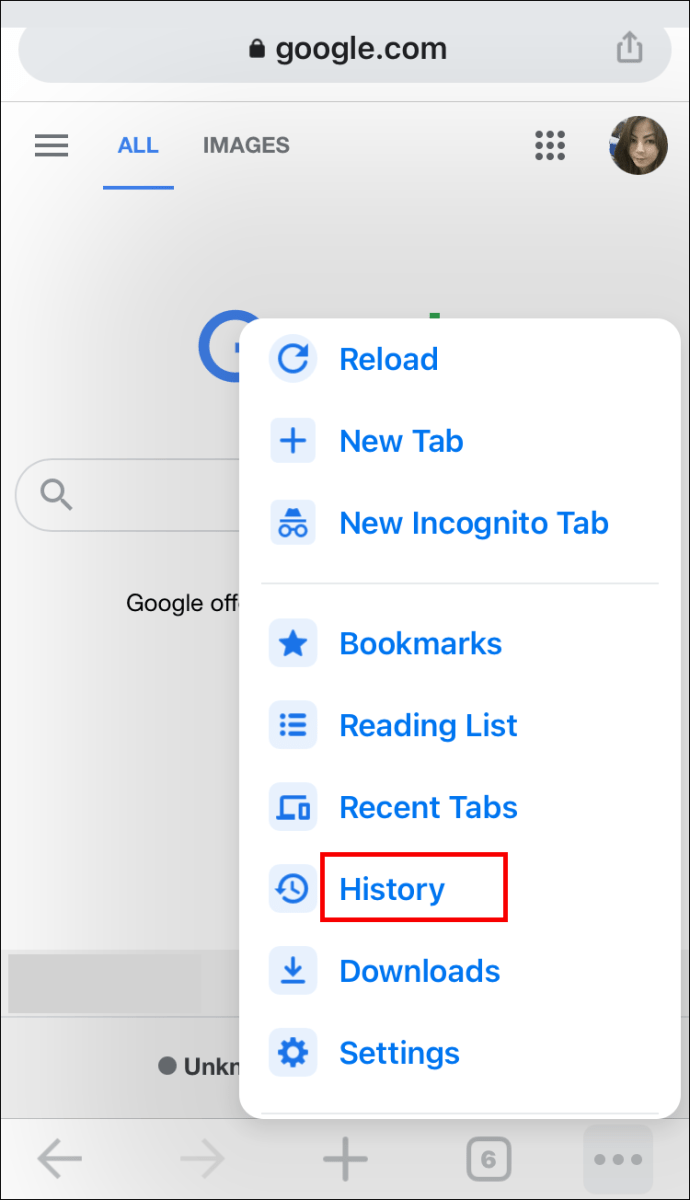
- Samo pomaknite se navzdol, dokler ne najdete spletnega mesta, ki ste ga iskali.
- Do spletnega mesta lahko dostopate tako, da ga tapnete.
Nasvet: Če želite najti spletno mesto, ki ste ga obiskali pred sedmimi dnevi, vendar ste od takrat veliko brskali po internetu, lahko izbrišete zgodovino zadnjih šestih dni. To bo pospešilo postopek obnovitve zavihka.
Kako obnoviti vse zavihke v Google Chromu na iPadu
Če ste se trudili obnoviti izgubljene zavihke v Google Chromu na iPadu, ste prišli na pravo mesto. Chrome spremlja vso vašo zgodovino brskanja na vašem iPadu (ali v vseh napravah, v katerih uporabljate svoj Google Račun), s čimer je razmeroma enostavno obnoviti pomotoma zaprte zavihke.
- Zaženite Google Chrome na vašem iPadu.
- Odprite meni. To so tri vodoravne črte v zgornjem desnem kotu vmesnika brskalnika.
- Dotaknite se »Nedavni zavihki«.
- Zdaj boste videli seznam vseh zavihkov, ki ste jih nedavno odprli. Samo poiščite tistega, ki ga potrebujete, in ga tapnite.
Chrome bo zdaj odprl to spletno mesto v novem zavihku.
Kako obnoviti vse zavihke v Google Chromu na Androidu
Obnovitev izgubljenih zavihkov v Google Chromu v napravi Android je precej preprost postopek.
Če iščete zavihke, ki ste jih nedavno zaprli, sledite spodnjim korakom. Če iščete spletno mesto, ki ste ga že dolgo obiskali, sledite naslednji metodi.
Obnavljanje nedavno zaprtih zavihkov v Google Chromu na Androidu
Za obnovitev nedavno zaprtih zavihkov v Chromu so potrebni samo trije koraki:
- Zaženite Chrome v napravi Android.

- Poiščite tri navpične pike, da odprete Chromov meni. Nahaja se v zgornjem desnem kotu zaslona.

- V spustnem meniju poiščite možnost »Nedavni zavihki«.
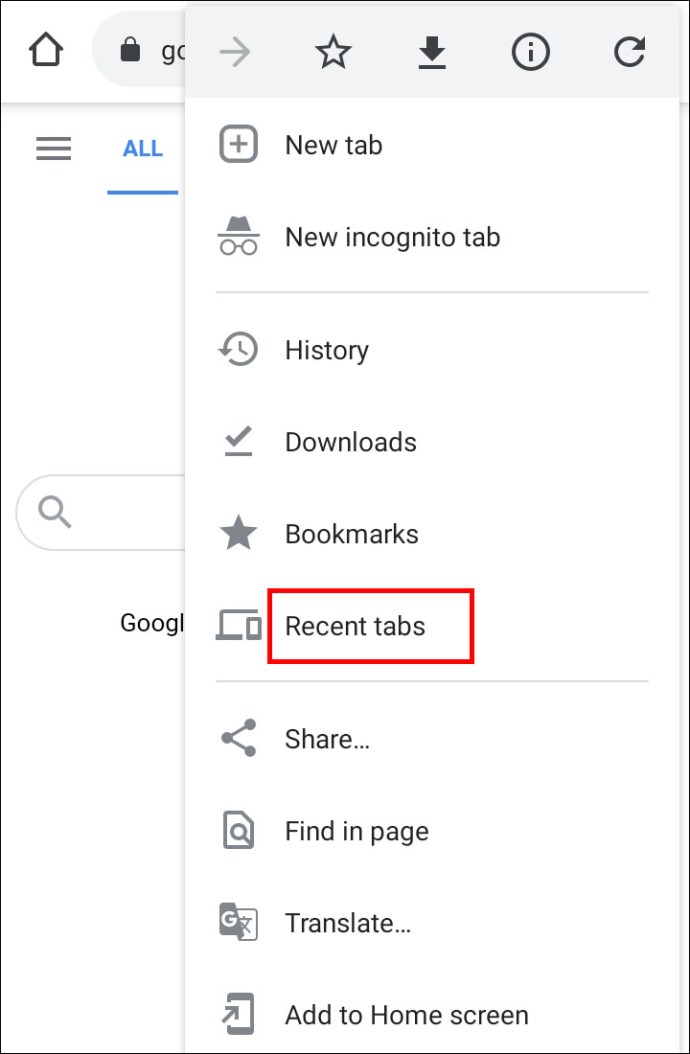
- Zdaj boste videli seznam vseh zavihkov, ki ste jih nedavno odprli. Samo poiščite tistega, ki ga potrebujete, in ga tapnite.
Opomba: Tukaj boste lahko videli le pet najnovejših zavihkov. Če vašega zavihka ni na seznamu, kliknite »Pokaži celotno zgodovino«.
Obnavljanje zavihkov skozi zgodovino v Google Chromu na Androidu
Morda iščete spletno mesto, ki ste ga obiskali pred tednom dni. V tem primeru bi bila vaša najhitrejša možnost brskanje po zgodovini Chroma v napravi Android.
- Zaženite Chrome v telefonu.

- Dotaknite se menija za več možnosti. To so tri navpične pike v zgornjem desnem kotu zaslona.

- Poiščite možnost »Zgodovina« in jo tapnite.
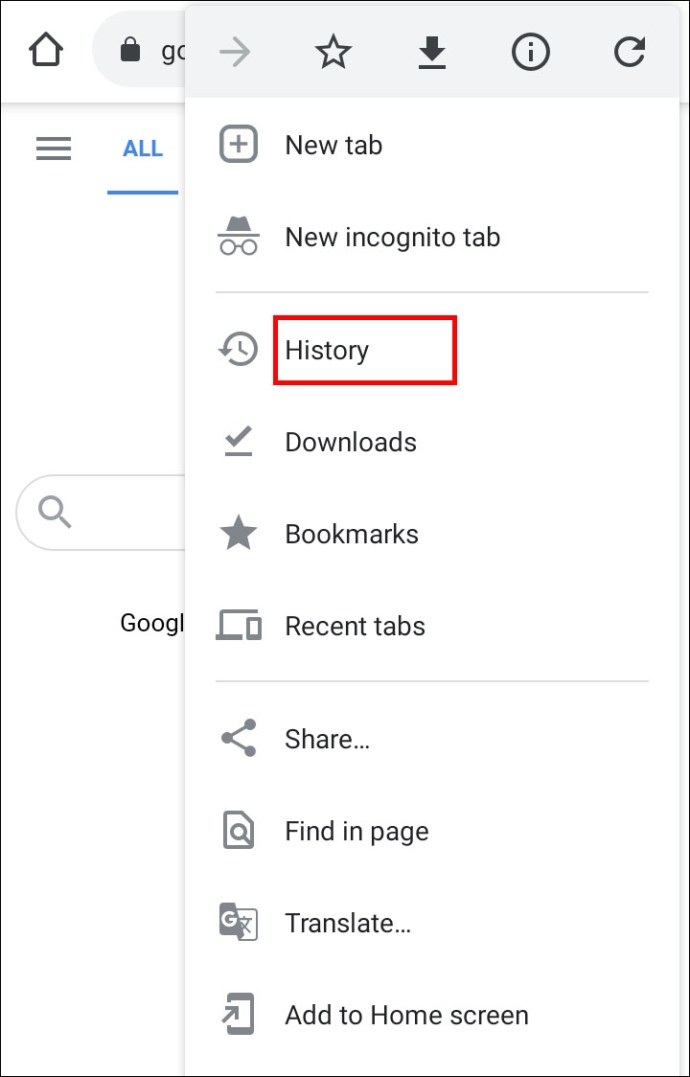
- Zdaj si boste lahko ogledali zgodovino brskanja po dnevih. Preprosto se pomaknite navzdol do datuma, ko ste imeli odprt zavihek, in ga tam poiščite.
- Tapnite zavihek, da se ponovno odpre.
Nasvet: Če se spomnite nekaterih ključnih besed, ki jih je vseboval vaš zavihek, si lahko prihranite nekaj časa in poiščete zavihek pod Zgodovina.
Kako obnoviti vse zavihke v brskalniku Google Chrome po ponovnem zagonu
Obnovitev zavihkov v Google Chromu po ponovnem zagonu je precej preprosta. Chrome odlično ohranja vaše zavihke tudi po zrušitvi.
Ne glede na to, ali morate po zrušitvi samo znova zagnati ali zagnati Chrome, vam pomagamo. Samo sledite tem preprostim korakom in vrnili se boste na pravo pot, preden se boste zavedali:
- Zaženite Chrome v računalniku ali Macu.
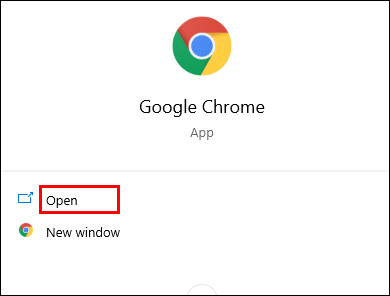
- Tapnite tri navpične pike, da odprete meni. Nahaja se v zgornjem desnem kotu.
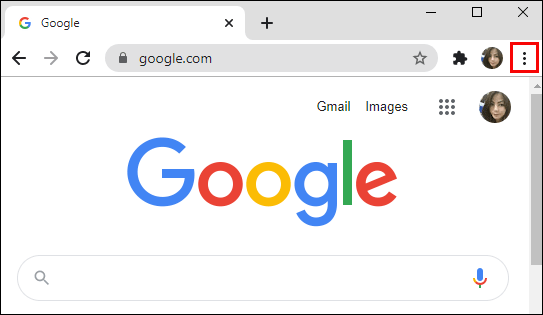
- Pojdite na možnost »Zgodovina« in jo pojdite, da se prikaže spustni meni.
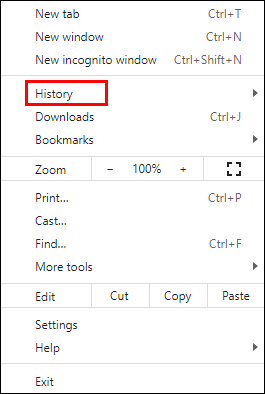
- Videli boste seznam nedavno odprtih zavihkov.
- Pod to možnostjo boste videli še enega, ki prikazuje številne odprte zavihke iz prejšnje seje. Pišeti mora »x tabs«, pri čemer je x število zavihkov, ki jih je vključila vaša seja.
- Samo kliknite nanj in Chrome vam bo odprl vse zavihke.
Splošni nasveti: Omogoči funkcijo »Nadaljuj tam, kjer si končal«. To bo znova odprlo vse zavihke, ki ste jih izvajali v prejšnji seji. Tako bodo vaši zavihki varni pred morebitnimi zrušitvami brskalnika.
To možnost najdete v Chromovem meniju (tri navpične pike zgoraj desno) > Nastavitve > Ob zagonu > Nadaljuj, kjer ste končali.
Kako obnoviti vse zavihke v brskalniku Google Chrome brez beleženja zgodovine
Na žalost ni mogoče obnoviti zavihkov v načinu brez beleženja zgodovine brez uporabe programske opreme drugih proizvajalcev.
Konec koncev je način brez beleženja zgodovine narejen za poseben namen: da ne shranjuje zgodovine brskalnika. Zato ne bi bilo smiselno, da vam Chrome omogoči obnovitev zavihkov v tem načinu.
Vendar pa obstaja način za to. Namestiti boste morali razširitev za Chrome, ki je bila narejena posebej za obnovitev zavihkov v načinu brez beleženja zgodovine. Programska oprema se imenuje »Off the Record History« in jo lahko prenesete tukaj.
- Ko namestite razširitev, jo z desno miškino tipko kliknite in odprite »Upravljanje razširitev«.
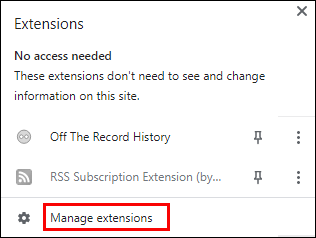
- Preklopite gumb »Dovoli v načinu brez beleženja zgodovine«, da je omogočen.
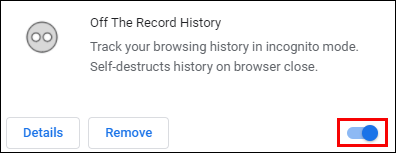
S to razširitvijo si boste lahko ogledali svoje nedavno zaprte zavihke in celotno zgodovino za sejo brskanja brez beleženja zgodovine.
Opomba: če želite obnoviti zavihke brez beleženja zgodovine, morate najprej imeti ta razširitev delujoča. Zato ga ne boste mogli uporabiti za obnovitev odprtih zavihkov, preden ste namestili razširitev.
Dodatna pogosta vprašanja
Kakšna je bližnjica na tipkovnici za obnovitev zavihkov v Chromu?
Najpreprostejši način za obnovitev zavihka, ki ste ga pomotoma zaprli, je z bližnjicami. Če ste uporabnik Mac, uporabite naslednjo bližnjico za obnovitev zavihkov v Chromu:
Command + Shift + T
Če ste uporabnik sistema Windows, uporabite naslednjo bližnjico:
Control + Shift + T
Kako obnovim zavihke Chrome po zrušitvi
Postopek lahko ponavljate, dokler ne najdete zavihka, ki ste ga iskali. Vendar pa priporočamo le uporabo bližnjic za obnovitev zavihka, ki ste ga pred kratkim zaprli.
Boljša izkušnja brskanja
Verjetno je, da dnevno brskate po več kot nekaj deset straneh v Chromu. Zaradi tega je pomembno, da vaša izkušnja brskanja poteka nemoteno. In če pride do težave, je bistveno, da jo lahko rešite. Zdaj vam ni treba skrbeti, da bi izgubili sled, če nenamerno zaprete zavihek ali se Chrome zruši.
Zagotovili smo vam podrobne korake, kako obnoviti zavihek v Chromu. Naš nasvet za ponovno odpiranje nedavno zaprtih zavihkov bi bila uporaba bližnjic. So najpreprostejši in najhitrejši način. Vendar je dobro vedeti, da imate na voljo več možnosti, če bližnjica ne deluje.
Katero možnost običajno uporabljate za obnovitev zavihkov? Ste že kdaj izgubili zavihke zaradi zrušitve Chroma? Delite svoje izkušnje v spodnjih komentarjih.